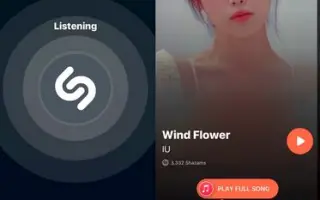Bài viết này là hướng dẫn thiết lập với ảnh chụp màn hình có thể giúp bạn cách bật tính năng nhận dạng nhạc trên iPhone của bạn.
Tất cả chúng ta đều đã bắt gặp những bài hát và bản nhạc mà chúng ta cảm thấy rằng chúng ta đã nghe ở đâu đó, nhưng chúng ta không nhớ tên của chúng. Điều này là hoàn toàn bình thường và có thể xảy ra với bất kỳ ai. Nhưng nếu bạn có iPhone, bạn không cần phải nhớ tên bài hát nữa.
iOS 14.2 giới thiệu một tính năng nhận dạng nhạc mới giúp bạn nhanh chóng xác định các bài hát đang phát xung quanh mình. Để nhận ra âm nhạc đang phát xung quanh bạn, Apple sử dụng Shazam, một ứng dụng nhận dạng âm nhạc phổ biến mà hãng đã mua lại vào năm 2018.
Bạn không cần phải cài đặt ứng dụng Shazam trên iPhone của mình để sử dụng tính năng nhận dạng âm nhạc mới. Bởi vì nó hoạt động mà không cần ứng dụng Shazam. Tính năng nhận dạng nhạc mới cho phép bạn nhận dạng các bài hát trực tiếp từ Control Center.
Cách bật chức năng nhận diện âm nhạc trên iPhone được giới thiệu dưới đây. Tiếp tục cuộn để kiểm tra nó.
Quá trình kích hoạt chức năng nhận dạng nhạc tích hợp của iPhone
Vì vậy, nếu bạn quan tâm đến việc thiết lập và sử dụng tính năng nhận dạng nhạc tích hợp trên iPhone của mình, bạn nên tiếp tục đọc hướng dẫn của chúng tôi cho đến cuối. Dưới đây, chúng tôi chia sẻ hướng dẫn từng bước về cách bật tính năng nhận dạng nhạc tích hợp trên Apple iPhone của bạn.
- Đầu tiên , hãy mở ứng dụng Cài đặt trên iPhone của bạn.
- Trong ứng dụng Cài đặt, cuộn xuống và nhấn vào Trung tâm điều khiển .
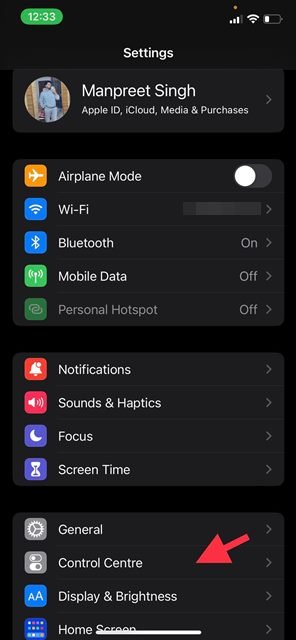
- Trên màn hình Trung tâm điều khiển, cuộn đến danh sách Điều khiển khác và tìm Nhận dạng âm nhạc. Bạn cần thêm Nhận dạng âm nhạc vào danh sách các điều khiển đi kèm .
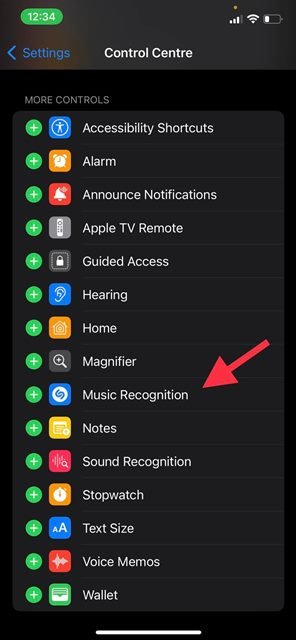
- Thao tác này sẽ thêm biểu tượng nhận dạng âm nhạc vào trung tâm điều khiển của bạn.
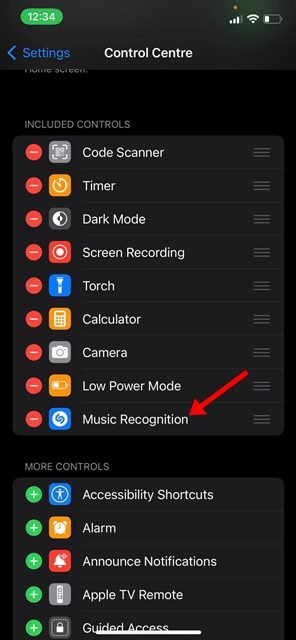
- Bây giờ bất cứ khi nào một bài hát đang phát xung quanh bạn, hãy mở Trung tâm điều khiển và nhấn vào nút Nhận dạng âm nhạc . Dịch vụ nhận dạng âm nhạc sẽ cho bạn biết tên của bài hát trong vài giây.
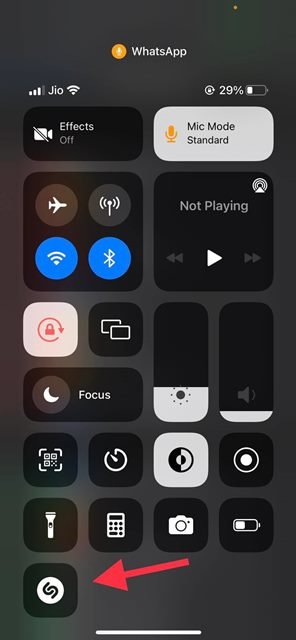
Đây là kết thúc. Đây là cách bật tính năng nhận dạng âm nhạc trên Apple iPhone của bạn.
Đây là một tính năng tiện lợi được Apple giới thiệu dành cho những người yêu âm nhạc. Nó dựa vào Shazam để tìm bài hát đang phát trong môi trường của bạn, vì vậy bạn có thể xem thư viện Shazam để tìm tất cả các bài hát bạn đã xác định.
Trên đây, chúng ta đã xem xét cách kích hoạt tính năng nhận dạng nhạc trên iPhone. Chúng tôi hy vọng thông tin này đã giúp bạn tìm thấy những gì bạn cần.